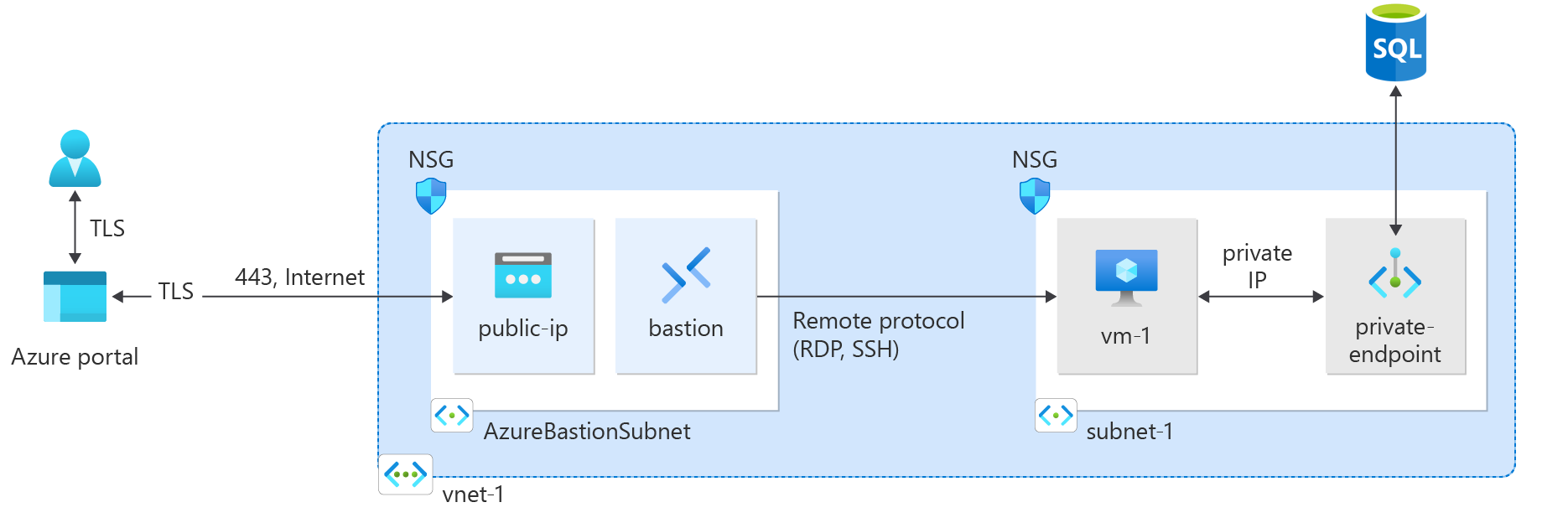你当前正在访问 Microsoft Azure Global Edition 技术文档网站。 如果需要访问由世纪互联运营的 Microsoft Azure 中国技术文档网站,请访问 https://docs.azure.cn。
快速入门 - 使用 Terraform 创建专用终结点
在本快速入门中,你将使用 Terraform 创建专用终结点。 专用终结点将连接到 Azure SQL 数据库。 专用终结点与虚拟网络和专用域名系统 (DNS) 区域相关联。 专用 DNS 区域可解析专用终结点 IP 地址。 虚拟网络包含的虚拟机可用于测试专用终结点与 SQL 数据库实例之间的连接。
该脚本为 SQL Server 生成了随机密码,并为虚拟机生成了随机 SSH 密钥。 运行脚本时,将输出所创建资源的名称。
使用 Terraform 可以定义、预览和部署云基础结构。 使用 Terraform 时,请使用 HCL 语法来创建配置文件。 利用 HCL 语法,可指定 Azure 这样的云提供程序和构成云基础结构的元素。 创建配置文件后,请创建一个执行计划,利用该计划,可在部署基础结构更改之前先预览这些更改。 验证了更改后,请应用该执行计划以部署基础结构。
先决条件
实现 Terraform 代码
创建用于测试和运行示例 Terraform 代码的目录,并将其设为当前目录。
创建名为
main.tf的文件并插入下列代码:resource "random_pet" "prefix" { prefix = var.resource_group_name_prefix length = 1 } # Resource Group resource "azurerm_resource_group" "rg" { location = var.resource_group_location name = "${random_pet.prefix.id}-rg" } # Virtual Network resource "azurerm_virtual_network" "my_terraform_network" { name = "${random_pet.prefix.id}-vnet" address_space = ["10.0.0.0/16"] location = azurerm_resource_group.rg.location resource_group_name = azurerm_resource_group.rg.name } # Subnet 1 resource "azurerm_subnet" "my_terraform_subnet_1" { name = "subnet-1" resource_group_name = azurerm_resource_group.rg.name virtual_network_name = azurerm_virtual_network.my_terraform_network.name address_prefixes = ["10.0.0.0/24"] } # Public IP address for NAT gateway resource "azurerm_public_ip" "my_public_ip" { name = "public-ip-nat" location = azurerm_resource_group.rg.location resource_group_name = azurerm_resource_group.rg.name allocation_method = "Static" sku = "Standard" } # NAT Gateway resource "azurerm_nat_gateway" "my_nat_gateway" { name = "nat-gateway" location = azurerm_resource_group.rg.location resource_group_name = azurerm_resource_group.rg.name } # Associate NAT Gateway with Public IP resource "azurerm_nat_gateway_public_ip_association" "example" { nat_gateway_id = azurerm_nat_gateway.my_nat_gateway.id public_ip_address_id = azurerm_public_ip.my_public_ip.id } # Associate NAT Gateway with Subnet resource "azurerm_subnet_nat_gateway_association" "example" { subnet_id = azurerm_subnet.my_terraform_subnet_1.id nat_gateway_id = azurerm_nat_gateway.my_nat_gateway.id } # Create public IP for virtual machine resource "azurerm_public_ip" "my_public_ip_vm" { name = "public-ip-vm" location = azurerm_resource_group.rg.location resource_group_name = azurerm_resource_group.rg.name allocation_method = "Static" sku = "Standard" } # Create Network Security Group and rule resource "azurerm_network_security_group" "my_terraform_nsg" { name = "nsg-1" location = azurerm_resource_group.rg.location resource_group_name = azurerm_resource_group.rg.name security_rule { name = "SSH" priority = 1001 direction = "Inbound" access = "Allow" protocol = "Tcp" source_port_range = "*" destination_port_range = "22" source_address_prefix = "*" destination_address_prefix = "*" } } # Create network interface resource "azurerm_network_interface" "my_terraform_nic" { name = "nic-1" location = azurerm_resource_group.rg.location resource_group_name = azurerm_resource_group.rg.name ip_configuration { name = "my_nic_configuration" subnet_id = azurerm_subnet.my_terraform_subnet_1.id private_ip_address_allocation = "Dynamic" public_ip_address_id = azurerm_public_ip.my_public_ip_vm.id } } # Connect the security group to the network interface resource "azurerm_network_interface_security_group_association" "example" { network_interface_id = azurerm_network_interface.my_terraform_nic.id network_security_group_id = azurerm_network_security_group.my_terraform_nsg.id } # Generate random text for a unique storage account name resource "random_id" "random_id" { keepers = { # Generate a new ID only when a new resource group is defined resource_group = azurerm_resource_group.rg.name } byte_length = 8 } # Create storage account for boot diagnostics resource "azurerm_storage_account" "my_storage_account" { name = "diag${random_id.random_id.hex}" location = azurerm_resource_group.rg.location resource_group_name = azurerm_resource_group.rg.name account_tier = "Standard" account_replication_type = "LRS" } # Create virtual machine resource "azurerm_linux_virtual_machine" "my_terraform_vm" { name = "vm-1" location = azurerm_resource_group.rg.location resource_group_name = azurerm_resource_group.rg.name network_interface_ids = [azurerm_network_interface.my_terraform_nic.id] size = "Standard_DS1_v2" os_disk { name = "myOsDisk" caching = "ReadWrite" storage_account_type = "Premium_LRS" } source_image_reference { publisher = "Canonical" offer = "0001-com-ubuntu-server-jammy" sku = "22_04-lts-gen2" version = "latest" } computer_name = "hostname" admin_username = var.username admin_ssh_key { username = var.username public_key = azapi_resource_action.ssh_public_key_gen.output.publicKey } boot_diagnostics { storage_account_uri = azurerm_storage_account.my_storage_account.primary_blob_endpoint } } # Create SQL server name resource "random_pet" "azurerm_mssql_server_name" { prefix = "sql" } # Random password for SQL server resource "random_password" "admin_password" { count = var.admin_password == null ? 1 : 0 length = 20 special = true min_numeric = 1 min_upper = 1 min_lower = 1 min_special = 1 } locals { admin_password = try(random_password.admin_password[0].result, var.admin_password) } # Create SQL server resource "azurerm_mssql_server" "server" { name = random_pet.azurerm_mssql_server_name.id resource_group_name = azurerm_resource_group.rg.name location = azurerm_resource_group.rg.location administrator_login = var.admin_username administrator_login_password = local.admin_password version = "12.0" } # Create SQL database resource "azurerm_mssql_database" "db" { name = var.sql_db_name server_id = azurerm_mssql_server.server.id } # Create private endpoint for SQL server resource "azurerm_private_endpoint" "my_terraform_endpoint" { name = "private-endpoint-sql" location = azurerm_resource_group.rg.location resource_group_name = azurerm_resource_group.rg.name subnet_id = azurerm_subnet.my_terraform_subnet_1.id private_service_connection { name = "private-serviceconnection" private_connection_resource_id = azurerm_mssql_server.server.id subresource_names = ["sqlServer"] is_manual_connection = false } private_dns_zone_group { name = "dns-zone-group" private_dns_zone_ids = [azurerm_private_dns_zone.my_terraform_dns_zone.id] } } # Create private DNS zone resource "azurerm_private_dns_zone" "my_terraform_dns_zone" { name = "privatelink.database.windows.net" resource_group_name = azurerm_resource_group.rg.name } # Create virtual network link resource "azurerm_private_dns_zone_virtual_network_link" "my_terraform_vnet_link" { name = "vnet-link" resource_group_name = azurerm_resource_group.rg.name private_dns_zone_name = azurerm_private_dns_zone.my_terraform_dns_zone.name virtual_network_id = azurerm_virtual_network.my_terraform_network.id }创建名为
outputs.tf的文件并插入下列代码:output "resource_group_name" { description = "The name of the created resource group." value = azurerm_resource_group.rg.name } output "virtual_network_name" { description = "The name of the created virtual network." value = azurerm_virtual_network.my_terraform_network.name } output "subnet_name_1" { description = "The name of the created subnet 1." value = azurerm_subnet.my_terraform_subnet_1.name } output "nat_gateway_name" { description = "The name of the created NAT gateway." value = azurerm_nat_gateway.my_nat_gateway.name } output "sql_server_name" { value = azurerm_mssql_server.server.name } output "admin_password" { sensitive = true value = local.admin_password }创建名为
provider.tf的文件并插入下列代码:terraform { required_providers { azapi = { source = "azure/azapi" version = "~>1.5" } azurerm = { source = "hashicorp/azurerm" version = "~>3.0" } random = { source = "hashicorp/random" version = "~>3.0" } } } provider "azurerm" { features { resource_group { prevent_deletion_if_contains_resources = false } } }创建名为
ssh.tf的文件并插入下列代码:resource "random_pet" "ssh_key_name" { prefix = "ssh" separator = "" } resource "azapi_resource_action" "ssh_public_key_gen" { type = "Microsoft.Compute/sshPublicKeys@2022-11-01" resource_id = azapi_resource.ssh_public_key.id action = "generateKeyPair" method = "POST" response_export_values = ["publicKey", "privateKey"] } resource "azapi_resource" "ssh_public_key" { type = "Microsoft.Compute/sshPublicKeys@2022-11-01" name = random_pet.ssh_key_name.id location = azurerm_resource_group.rg.location parent_id = azurerm_resource_group.rg.id } output "key_data" { value = azapi_resource_action.ssh_public_key_gen.output.publicKey }创建名为
variables.tf的文件并插入下列代码:variable "resource_group_location" { type = string default = "eastus" description = "Location of the resource group." } variable "resource_group_name_prefix" { type = string default = "rg" description = "Prefix of the resource group name that's combined with a random ID so name is unique in your Azure subscription." } variable "username" { type = string description = "The username for the local account that will be created on the new VM." default = "azureuser" } variable "sql_db_name" { type = string description = "The name of the SQL Database." default = "SampleDB" } variable "admin_username" { type = string description = "The administrator username of the SQL logical server." default = "azureadmin" } variable "admin_password" { type = string description = "The administrator password of the SQL logical server." sensitive = true default = null }
初始化 Terraform
运行 terraform init,将 Terraform 部署进行初始化。 此命令将下载管理 Azure 资源所需的 Azure 提供程序。
terraform init -upgrade
要点:
- 参数
-upgrade可将必要的提供程序插件升级到符合配置版本约束的最新版本。
创建 Terraform 执行计划
运行 terraform plan 以创建执行计划。
terraform plan -out main.tfplan
要点:
terraform plan命令将创建一个执行计划,但不会执行它。 它会确定创建配置文件中指定的配置需要执行哪些操作。 此模式允许你在对实际资源进行任何更改之前验证执行计划是否符合预期。- 使用可选
-out参数可以为计划指定输出文件。 使用-out参数可以确保所查看的计划与所应用的计划完全一致。
应用 Terraform 执行计划
运行 terraform apply,将执行计划应用到云基础结构。
terraform apply main.tfplan
要点:
- 示例
terraform apply命令假设你先前运行了terraform plan -out main.tfplan。 - 如果为
-out参数指定了不同的文件名,请在对terraform apply的调用中使用该相同文件名。 - 如果未使用
-out参数,请调用不带任何参数的terraform apply。
验证结果
获取 Azure 资源组名称。
resource_group_name=$(terraform output -raw resource_group_name)获取 SQL Server 名称。
sql_server=$(terraform output -raw sql_server)运行 az sql server show 以显示有关 SQL Server 专用终结点的详细信息。
az sql server show \ --resource-group $resource_group_name \ --name $sql_server --query privateEndpointConnections \ --output tsv
清理资源
不再需要通过 Terraform 创建的资源时,请执行以下步骤:
运行 terraform plan 并指定
destroy标志。terraform plan -destroy -out main.destroy.tfplan要点:
terraform plan命令将创建一个执行计划,但不会执行它。 它会确定创建配置文件中指定的配置需要执行哪些操作。 此模式允许你在对实际资源进行任何更改之前验证执行计划是否符合预期。- 使用可选
-out参数可以为计划指定输出文件。 使用-out参数可以确保所查看的计划与所应用的计划完全一致。
运行 terraform apply 以应用执行计划。
terraform apply main.destroy.tfplan
Azure 上的 Terraform 故障排除
排查在 Azure 上使用 Terraform 时遇到的常见问题。